很多设计师都喜欢使用Adobe Illustrator CS6,今天小编就讲解一下Adobe Illustrator CS6将四分之一圆环删除的方法步骤,一起来看看吧。
Adobe Illustrator CS6将四分之一圆环删除的方法步骤
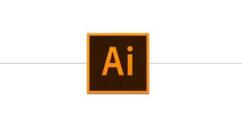
我们需要先展开图层面板,按住键盘上的 shift 键,再点击当前已选择对象的蓝色小方块(有蓝色小方块的表示当前选择的项目),以便将其取消选择。
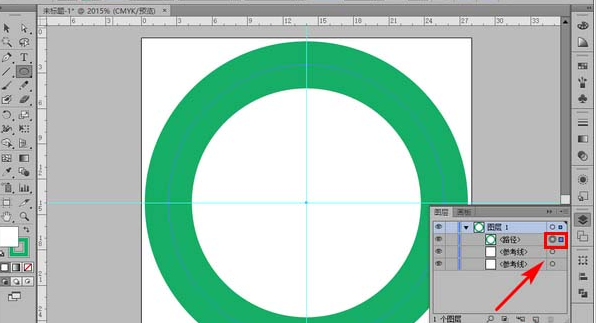
然后我们再选中钢笔工具,将钢笔工具的内部填充模式、边线填充模式均设为不填充。
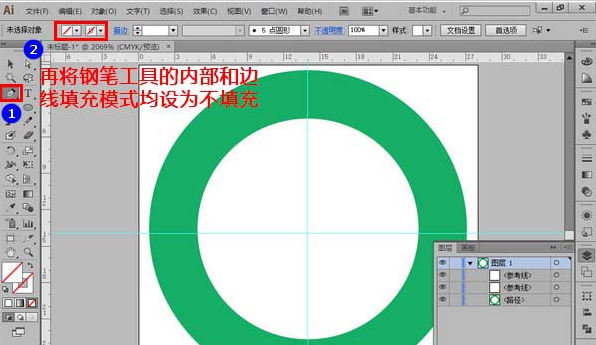
接着我们用钢笔工具将图形上需要保留的部分框选出来。注意,是需要保留的部分,而不是要删除的部分。
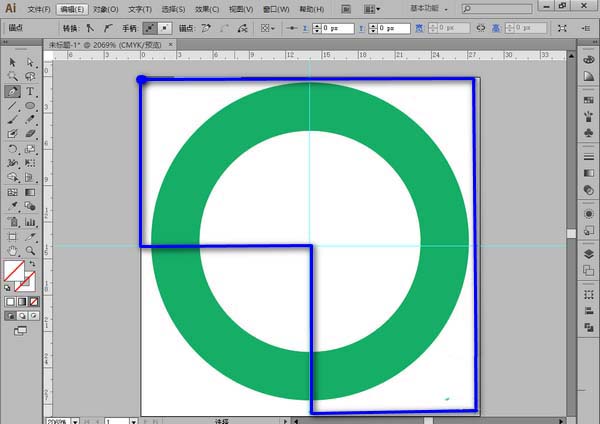
这时再次展开图层面板,将当前用钢笔工具画的对象与要操作的图形对象一齐选中。记住,选择时要先按住键盘上的 shift 键,否则只能选择一个对象。
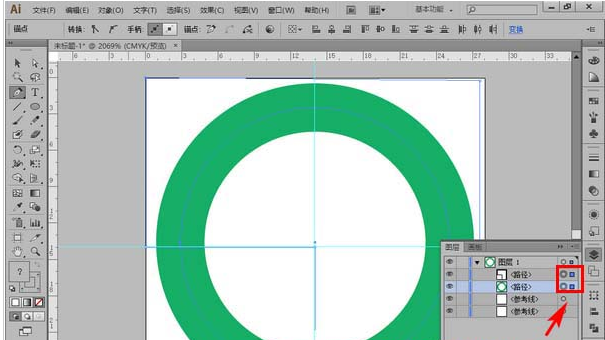
接下来我们再用鼠标在图形上右击,在弹出的菜单中点击“建立剪切蒙板”。
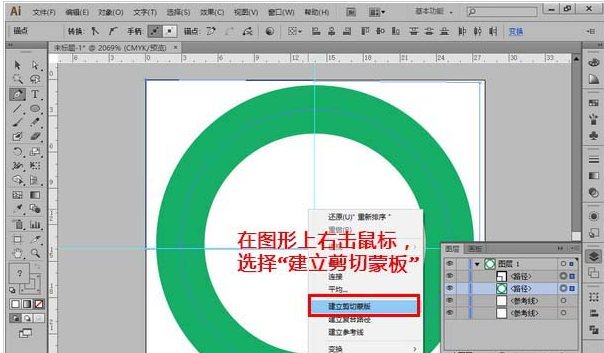
转眼间的工夫,我们就成功从图形中删掉不想要的部分了。
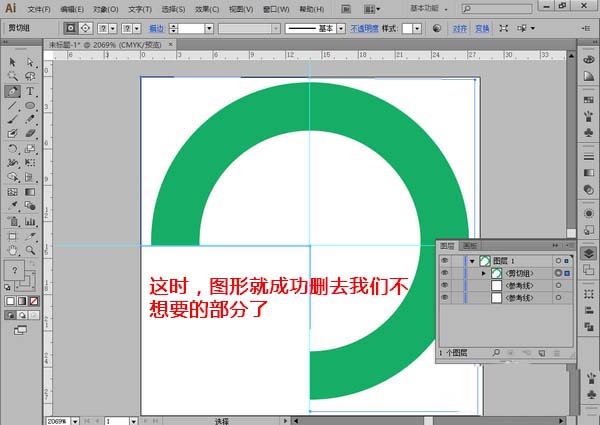
上文关于Adobe Illustrator CS6将四分之一圆环删除的方法步骤,大家是不是都学会了呀!








